Распаковка
Случается так, что в описании к девайсу или на коробке не пишут, что в комплекте есть наушники. Если это так, то даже если они там есть, до покупателя они могут не дойти. Поэтому изначально нужно попросить, чтобы покупку принесли в запакованной коробке со всеми заводскими пленками, наклейками подлинности. На коробке любого телефона есть специальные пломбы, по которым можно понять, вскрывался телефон или нет. Даже если проверенный магазин убеждает, что пленка на коробке порвалась при транспортировке, и поэтому ее удалили, а пломбы сами отклеились, то это заставляет задуматься – а как вообще девайс везли и хранили.

Чаще всего в известных магазинах есть зона выдачи, где клиенту показывают смартфон. Порой продавец не ждет, пока покупатель подойдет к нему после кассы, и вскрывает коробку сам, а потом говорит – только что это сделал. Может это и так, но проверить не получится. Поэтому сразу просите, чтобы коробка была вскрыта при вас. У магазинов есть еще одна хитрость – они просят расписаться, что с комплектацией и внешним видом проблем нет. Никогда не нужно расписываться, пока не выполнена вся процедура проверки, даже если говорят, что это формальность, или вы распишитесь, а потом посмотрите. Роспись ставится в конце, когда девайс проверен на работоспособность полностью.
Даже в полностью заводской упаковке телефона внимательно следует проверить содержимое, как наклеены защитные пленки на смартфон, может видно, что до этого их уже отклеивали и налепили заново. Все должно быть очень аккуратно. Стоит присматриваться к мелочам – пленка на дисплее и спинке или же только с одной стороны. Не может быть такого, что два телефона, запакованных на заводе, были запечатаны по-разному.
Совет! Перед тем как отправиться в магазин, можно посмотреть на YouTube так называемые анбоксинги девайсов. Человек, который их проводит, выполняет процедуру аналогичную той, что нужно покупателю сделать в магазине. Здесь видно, как выглядит коробка, аппарат, какая там комплектация.
Проверка дисплея смартфона после ремонта: как не стать жертвой горе-мастеров
Экран — это абсолютно незаменимая часть любого телефона, которая имеет множество характеристик и особенностей. Прошли те времена, когда они отличались только размером или тем, что одни были монохромными, а другие, самые модные – цветными.
Современный дисплей – это очень сложный механизм с огромным количеством параметров, с которыми должен быть знаком покупатель при выборе новенького гаджета, а особенно – в случае необходимости проведения ремонта. Поскольку, к сожалению, сейчас на рынке подобных услуг очень много недобросовестных сервисов, которые так и норовят заработать на доверчивом потребителе.
Когда такой возможности нет, то лучше быть начеку и иметь возможность проверить дисплей смартфона на работоспособность и оригинальность непосредственно в мастерской при выдаче заказа. Или после краткосрочного пользования девайсом, чтобы уложится в сроки действия гарантии на предоставленные услуги.
Способ 5: Специальный софт
В Google Play Маркете есть ПО, предназначенное для калибровки и даже ремонта тачскрина устройств с Андроид. Судя по отзывам, многим пользователям оно помогло. Такой вариант подойдет, если тачскрин хоть как-то работает, например, реагирует на касания, но откликается с запозданием. Рассмотрим этот способ на примере Touchscreen Calibration.
- Запускаем приложение и нажимаем «Калибровка».

Процесс состоит из нескольких шагов. Нажимаем на тестовую панель.

Делаем двойное нажатие.

Нажимаем на панель и удерживаем в течение двух секунд.
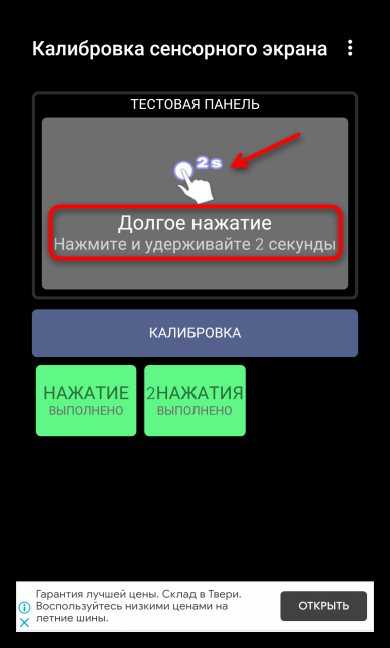
Проводим пальцем по экрану.
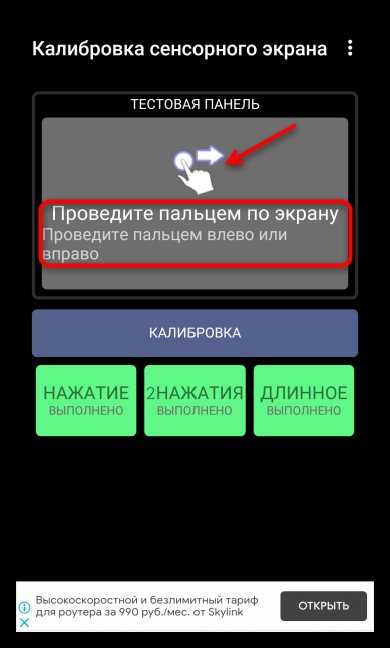
Теперь сначала двумя пальцами делаем жест «Отдаление», а затем «Приближение».

Когда калибровка завершится, перезагружаем телефон.

Опишите, что у вас не получилось. Наши специалисты постараются ответить максимально быстро.
Самые распространенные проблемы с экраном
Существует несколько основных неполадок, при которых так или иначе не функционирует экран мобильного (непосредственно его матрица, отвечающая за передачу картинки). Не стоит путать это понятие с тачскрином, который передает координаты нажатия или стеклом, выполняющим защитную функцию.
- Не включается дисплей смартфона. Такая проблема, вероятнее всего говорит о неполадках и перебоях в работе шлейфа. Возможен вариант того, что просто отошли контакты в результате удара или других механических повреждений, и вам не нужно будет производить замену самого экрана. Однако если проблема в контроллере, то придется производить «операцию» по его замене.
- Желтые пятна на дисплее. Возникают при длительном перегреве устройства. Со временем небольшая блеклая область может расширяться и становиться насыщеннее. Придется произвести замену модуля, а также устранить проблему в работе теплоотвода или избегать перегревов гаджета.
- Черные точки или полоса на дисплее смартфона может возникнуть при перебоях в работе шлейфа, контроллера, а также самого программного обеспечения. Подобный узор может быть также трещиной на матрице, возникшей вследствие падения.
Существует множество других возможных неполадок в работе экрана, но они не всегда связанны именно с повреждениями матрицы, поскольку дисплейный модуль с тачскрином на современных смартфонах являются одной неразделимой комплектующей.
Как именно распознать подделку
Обращаясь в непроверенный сервисный-центр стоит быть особо внимательным и осторожным. Многие мастера предлагают ремонт, не имея должных навыков, пытаются продать дополнительные услуги, а также заработать на установке неоригинальных дешевых или б/у запчастей, взамен фирменным
Поэтому, забирая свой девайс из сервисного центра, обратите внимание на следующие моменты:
- Наличие каких-либо шероховатостей, потертостей, мелких царапин или сколов – явный признак б/у запчасти.
- Слишком маленькая толщина экрана. Такой параметр очень важен и зачастую именно благодаря этому разоблачается большинство подделок.
- Наличие олеофобного покрытия. Проверяется с помощью маркера на водяной основе. Если провести полосу по качественному слою, но она не останется на дисплее, а свернется каплями.
- Слишком тусклый экран, менее насыщенная цветовая палитра, чем раньше. Также одним из признаков подделки станет уменьшение угла обзорности.
- Проверка датчик движения также важна, поскольку часто китайские производители не тратят много усилий на проработку этого момента.
- Рамка «села» плохо, имеются неровности на стыках – верный признак обмана.
Помните, что когда у вас не работает дисплей смартфона (именного его матрица), сенсорный экран или же стекло и возникает необходимость их замены, то лучше всего покупать полный оригинальный комплект модуля.
Главное в планшете или смартфоне — экран. От качества дисплея и тачскрина зависит многое — точность набора текста и номера телефона, цветопередача при просмотре фото видео и даже здоровье глаз. Недавно мы уже рассказывали о приложениях-бенчмарках, способных как следует протестировать начинку вашего электронного друга. Теперь самое время разобраться с приложениями для проверки качества экрана.
Однако не всё так просто: профильного софта для этих задач слишком много, поэтому нам пришлось немного сузить количество подходящих программ. В этой статье будут описаны основные группы тестовых приложений: тест мультитача, проверка на проблемные пиксели, цветопередачу матрицы и комплексные тесты экрана.
Как проверить и настроить параметры чувствительности
Нередко пользователям необходимо уменьшить или увеличить чувствительность сенсора. Собственно, основной смысл калибровки в этом и заключается, и дисплей после процедуры начинает работать корректно.
Когда владелец хочет нажимать на экран с удобным для себя усилием, то может изменить параметры чувствительности тачскрина в настройках гаджета. Для этого сделайте следующее:
- Войдите в настройки.
- Откройте раздел «Параметры».
- Затем перейдите в «Специальные возможности» и выберете пункт «Чувствительность экрана», где установите галочку рядом с одним из вариантов.
К сожалению, такой способ доступен не для всех версий ОС. Например, повысить чувствительность сенсорного экрана на Андроид 2.2 без сторонних программ не получится.
Проверка батареи
Если в устройстве батарея снимается, то она при открытии коробки должна лежать отдельно в упаковке. На контактах клеится специальный защитный ярлычок, который перед установкой батареи необходимо удалить.
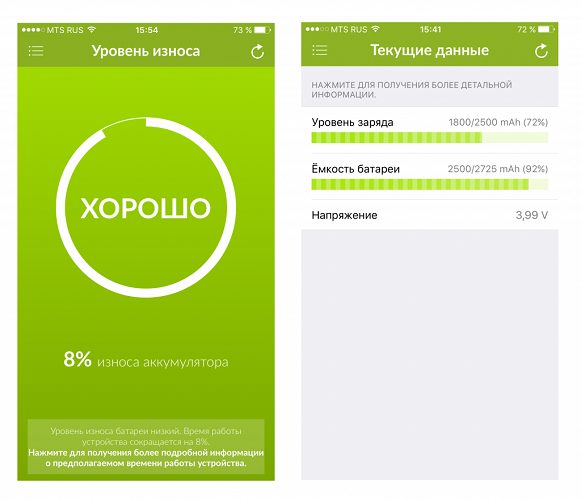
Современные смартфоны по большей части оснащаются несъемной батареей, поэтому посмотреть на нее невозможно. В таком случае проверить аккумулятор смартфона можно несколькими способами.
- Ставим устройство на зарядку. Ждем 10-15 минут и смотрим, изменилась ли емкость аккумулятора. Здесь помимо самой батареи проверяется разъем питания. Емкость должна увеличиться, даже незначительно.
- На девайсе можно запустить видео или позвонить куда-нибудь, не сбрасывая звонок 5-10 минут. Если батарейка резко не села, то она в порядке.
- В настройках телефона есть пункт «Информация о батарее», там прописывается информация об аккумуляторе. Его состояние, сколько он уже работает и прочие полезные сведения.
- Есть специальный софт в Google Play, который дает информацию об аккумуляторе, например, Nova Battery Tester или BatteryCare.
При покупке девайса не следует пугаться того, что аккумулятор уже заряжен или, наоборот, разряжен в ноль — это нормальное явление. Порой при покупке устройство может не заряжаться некоторое время, а только спустя какое-то время появляется процент зарядки. Это тоже не страшно, так как если батарея долгое время была разряжена полностью, то ей требуется время, чтобы набрать хотя бы минимальную емкость.
Сервис CatLair
Данный сервис можно назвать простым и элегантным. Он позволяет находить повреждённые пиксели также с помощью картинок с различными светами. Посередине сервиса находятся изображения темных котов, находящихся на фоне с различными цветами. Выбираем понравившийся, и просматриваем.
Заходим в CatLair
Итак, начинаем изучение сервиса:
- К примеру, выбираем синий цвет. Для этого, нужно кликнуть по коту с синим фоном. Ищем битые сектора;
- Подобным образом, можно найти любой другой цвет. Например, разноцветные полоски.
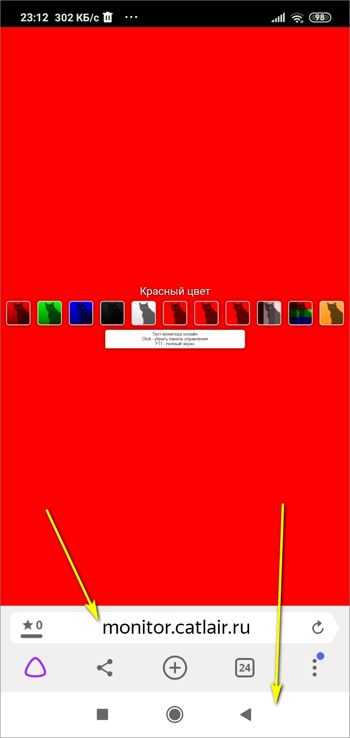
Хотя, из этого положения можно частично выйти, если перевернуть телефон горизонтально.
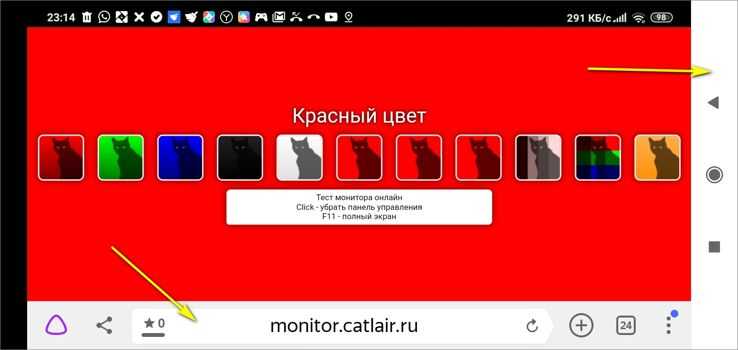
Допустимое количество битых пикселей
В инструкции, которая продается вместе с телевизором, должно быть написано, сколько допускается битых точек. Как только их лимит становится выше допустимой нормы, устройство считается поврежденным. Чаще всего, мы покупаем телевизоры без дефектов, но проблема возникает уже при эксплуатации. Поэтому продавец обязан давать гарантию, предоставляющую бесплатный ремонт.
Почему они появляются
Существует ряд причин, по которым могут появляться такие дефекты:
Матрица постоянно перегревается или переохлаждается. Перепад температур способствует затвердеванию пикселей, и они не смогут двигаться. Высокая влажность. При попадании воды на подложку экрана, появляются засвеченные точки. Постоянные перепады напряжения. Если возникли проблемы с электросетью, может случиться сбой транзистора. Как результат, ток, поступающий к пикселям, заставит их принять фиксирование положение. Заводской брак. Чаще всего, они появляются не в процессе создания устройства, а в процессе его проверки на работоспособность (по трем, перечисленным выше причинам)
Именно потому так важно проверять телевизоры до покупки. Если монитор показывает изображение в течение долгого времени (несколько часов) не меняя его. Это приведет к перегоранию транзистора, а впоследствии к застыванию точек
Даже самые современные устройства часто ломаются по этой причине. Повреждение в процессе доставки
Это приведет к перегоранию транзистора, а впоследствии к застыванию точек. Даже самые современные устройства часто ломаются по этой причине. Повреждение в процессе доставки
Перед использованием телевизора, его привозят домой. Нужно быть осторожным при транспортировке, небольшие толчки или надавливания способны вывести из строя несколько пикселей.
Даже самые современные устройства часто ломаются по этой причине. Повреждение в процессе доставки. Перед использованием телевизора, его привозят домой. Нужно быть осторожным при транспортировке, небольшие толчки или надавливания способны вывести из строя несколько пикселей.
Специальный софт для проверки смартфонов
В магазинах приложений есть специальные программы, которые могут прогнать весь девайс по разным параметрам. Если продавец не имеет ничего против их установки, то скачиваем Test Your Phone, Phone Doctor Plus и подобный софт. А затем запускаем их на смартфоне. В таком ПО обычно есть проверка всех пунктов – звука, камеры, сенсора, смартфона, батареи. Этим можно пользоваться, но не всегда продавец разрешит сделать это до оплаты.
Еще один вариант — использовать утилиты производителя. Они открываются после введения специального сервисного кода. У каждого производителя он индивидуальный, поэтому поискать его нужно предварительно, и желательно проверить на другом устройстве бренда. Вдруг информация в Интернете была неверная, и сам по себе код не рабочий, а покупатель решит, что это телефон не оригинальный. Подобные утилиты работают по аналогии со сторонними.
Совет! После проведения всех описанных выше процедур сомнений относительно безопасности смартфона и его качества остаться не должно. Но все же стоит проверить звонки, телефонную книгу, смс, историю в браузере. Очевидно, что они должны быть полностью чистыми.
Проверяем работу связи
С сотовой связью все элементарно: ставим SIM-карту и звоним на рабочий или свой личный номер телефона. Но не стоит бросать трубку сразу после того, как другой телефон зазвонил. Возьмите трубку и скажи несколько слов – таким образом вы проверите работу микрофона. Зачастую сотрудники звонят себе на мобильный с уже заведомо подготовленной для аналогичных проверок SIM-карты. Для проверки микрофона можно еще запустить камеру в режиме видео или диктофон и записать пару секунд со своим голосом и после его просмотреть или прослушать, ибо если микрофон не работает, то не работать он будет для всех функций.
А еще обратите внимание на то, гаснет ли экран, когда вы подносите смартфон к уху во время звонка. Если не гаснет, то у аппарата проблемы с датчиком приближения
Это значит, что во время разговора вы будете нажимать щекой на различные элементы на сенсорном экране и у телефона не будет работать авторегулировка подсветки дисплея.
Мобильный интернет проверить сложнее – практика показывает, что связанные с ним глюки имеют характер плавающих, то есть в ряде моделей они проявляются время от времени. И не факт, что они зависят именно от смартфона. Может статься, что проблемы у оператора сотовой связи.
Для проверки Wi-Fi придется подключиться к беспроводной сети – если она, конечно, доступна. Еще один вариант — включить режим раздачи трафика, если таковой поддерживается на смартфоне, который у вас с собой. Важный момент: если ничего не грузится ни в браузере, ни где-либо еще не стоит сразу же считать смартфон сломанным. Проверьте дату и время: иногда из-за долгого не использования они сбиваются, и в этом случае большинство интернет-сервисов не работает. Выставьте в настройках текущий год и правильное время – после этого, скорее всего, все встанет на свои места.

Настройка G-сенсора
Акселерометр, или измеритель ускорения (перегрузки) при перемещении девайса, отвечает за функциональность сразу нескольких важных приложений. Так, без него невозможна работа шагомера, функции поворота экрана и даже GPS в режиме офлайн. А любителям игр без такой функции гаджет становится ненужным, поэтому настройка g сенсора на Андроид после замены дисплея обязательна.
Однако не всегда проблемы появляются после поломок, требующих ремонта.
В настройках искать такой опции не стоит, а вот воспользоваться сторонним софтом или тем же инженерным меню будет нелишним. На некоторых моделях проверить экран на битые пиксели, работу модулей связи и акселерометра довольно просто. Если набрать на телефоне *#0*#, отобразится окно, в котором несложно выполнить проверку с помощью соответствующей кнопки.

С помощью программы GPS Status&Toolbox
С этой утилитой проверка данных сенсора и GPS, позиции и силы спутникового сигнала, скорости и ускорения движения, высоты нахождения и статуса батареи перестала быть проблемой. Эта почти универсальная программа для проверки сенсора на Андроид, хотя поддерживается лишь с четвертой версии ОС.
GPS Status&Toolbox — бесплатное приложение, которое при этом имеет гибкий инструментарий, включающий магнитный компас, возможность поделиться местоположением, выровнять и установить метки, а также быстро сбросить и закачать A-GPS данные для оперативного исправления показаний.
Чтобы сделать калибровку акселерометра и гироскопа планшета или смартфона с помощью этого ПО, нужно:
- Скачать GPS Status&Toolbox на устройство.
- Открыть программу.
- Войти в меню «Инструменты» (“Tools”) и выбрать калибровку акселерометра.
- Программа предложит положить гаджет на ровную гладкую поверхность и подтвердить действие кнопкой «ОК».
- Затем утилита попросит указать одно из трех действий: «Сбросить», «Откалибровать», «Усреднить». После выбора второго G-сенсор будет настроен.
После окончания процедуры рекомендуется перезагрузить устройство, чтобы новые настройки вступили в силу.
При помощи Engineering Menu
Стоит уточнить, что способ подходит для устройств на базе процессоров MTK. На всех остальных моделях инженерное меню не поддерживается. В нормальных условиях при рабочем девайсе калибровка акселерометра требуется редко.
Как правило, в играх и других работающих с g-сенсором программах есть свои настройки. Если гиродатчик отказывается работать, исправить дисфункцию можно в инженерном меню. Для этого требуется:
- Выключить устройство и войти в режим, что получится не на всех моделях мобильных устройств. Есть ли такая возможность, узнайте в инструкции или на сайте производителя. Зачастую нужный режим активируется одновременным удержанием клавиш уменьшения громкости и питания. Для входа в инженерное меню нужно набрать *#*#3646633#*#*, на некоторых девайсах могут быть другие команды: *#15963#* или *#*#4636#*#*. Для аппаратов с процессорами МТК можно использовать приложения MobileUncle Tools и MTK Engineering.
- Перемещаясь по меню при помощи кнопок громкости, вы должны найти раздел «Тестирование оборудования» (“Hardware Testing”), а затем выбрать в нем «Sensor». Действие подтверждается кнопкой питания.
- Положите гаджет на горизонтальную поверхность, после чего перейдите в раздел «Sensor Cal».
- Там сначала необходимо выбрать «Clear Calibration», чтобы удалить старые данные, а затем — «Do Calibration (20%)» (обычно требуется три раза).
Калибровка завершена, остается найти и выбрать пункт «Reboot» и подтвердить перезагрузку кнопкой питания.
Как продиагностировать экран на битые пиксели
Чтобы проверить их присутствие на экране гаджета, следует:
- Тщательно мягкой тряпкой протереть пыль на дисплее.
- Установить заводские настройки телефона, в том числе разрешение экрана.
- Всмотритесь в экран, переключая на нем цвета (белый, красный, черный, синий, желтый и зеленый). Для этого можно использовать картинки и видео из интернета или приложение Монитор тест и др.
Помимо этого способа, можно использовать другие приложения:
- IsMyLcdOk — программа, не требующая установки. Ее нужно только загрузить и запустить. Затем откроется меню, где подробно объясняются дальнейшие действия по выявлению битых пикселей.
- DPT — эта программа загружается только с официального сайта. С ее помощью можно менять цвета и найти неисправные точки.
- Monteon.ru — проверка доступна также прямо с сайта, ничего скачивать не нужно. Необходимо только нажать на кнопку «Начать» и система выведет на весь экран 7 цветных полосок. Но внизу существует вкладка Меню, из-за которой в этом месте найти битые пиксели невозможно.
- Tft.vanity.dk — этот сайт содержит огромное количество цветных картинок, которые помогут выявить поврежденные точки.
- Видео на YouTube — здесь загружено множество видео, с помощью которых можно найти пиксели.
Сервис Monteon
Этот сервис является полноценным ресурсом, который позволяет тестировать калибровку экранов. С помощью сервиса вы можете протестировать различные настройки экрана телефона. Можно будет протестировать, применив мерцание, четкость, градиент, цветопередачу экрана. Давайте перейдём на Monteon.
Для начала тестирования, тапнем по кнопочке «Начать».
- Входить в Monteon придётся через браузер. Итак, мы нажали на кнопку, и у нас появился набор различных вертикальных цветов. Просматриваем их тщательно;
- Можно выбрать специальную сеточку с черным цветом, чтобы было понятнее, где находится битый пиксель, и есть ли он вообще;
- Внизу находится контекстное меню, используя которое, можно выбрать определённую функцию;
- Для выбора различных оттенков, например, градиентов, нужно просто проводить пальцем с лева направо (или наоборот) и внимательно просматривать все оттенки цветов.
Сломан ваш ПК и у вас пропала возможность на нём нормально работать? Это не проблема. Нужно обратиться в наш центр по ремонту компьютеров. Мы проведём диагностику и устраним неисправность. Для нас является важным, чтобы ваш ПК продолжал отлично функционировать, и чтобы ничто не отвлекало вас от занятия любимым делом: Наше предложение: 1 Бесплатный выезд специалиста; 2 Бесплатный анализ компьютера у вас дома; 3 Мы даём гарантию после ремонта до трёх лет; 4 Выдаём чек с гарантийным талоном. Вам достаточно оставить заявку, и мы предоставим вам скидку на 15%
Механический способ восстановления пикселя
Выключаем монитор. Участок с битым пикселем покроем влажной салфеткой или полотенцем. Далее берем острый предмет типа затупившегося карандаша и им надавливаем с небольшим усилием на пиксел
Удерживаем усилие 2-3 секунды и отпускаем.
В ряде случаев работает отменно.
Включаем монитор – проверяем.
Если не помогло, берем более толсты предмет и давим на участок с битим пикселем. Надавливаем и включаем монитор. Отпускаем усилие. Можно попробовать разные вариации: включить монитор и надавить, выключить-надавить-включить и тп. При запуске матрицы происходят процессы, которые могут запустить точку работать.
MultiTouch Visualizer 2
Простой тест на количество прикосновений. В отличии от многих подобных приложений, MultiTouch Visualizer 2 чётко перехватывает любое касание. При наложении областей определения и совпадении точек по оси расположения, нет никаких подвисаний. Взаимодействие с сенсором идёт на аппаратной основе, поэтому можно не оглядываться на искусственное ограничение — приложение считывает столько прикосновений, сколько позволяет тачскрин устройства. Из дополнительных функций MultiTouch Visualizer 2 умеет определять расстояние между двумя точками касания и длину щипка зуммирования. Приложение хоть и не новое, зато очень надёжное, при этом оно распространяется полностью бесплатно, даже без назойливых рекламных баннеров.
Плюсы:
- нет программного лимита на количество касаний;
- точность и производительность;
- бесплатно и без рекламы.
Битый пиксель это дефект на матрице экрана. Такой пиксель светится одним из цветов, вне зависимости от того, что изображено на экране. Несмотря на то, что сейчас битые пиксели встречаются довольно редко, полностью эту проблема все еще не решена. И вы вполне можете купить такое дефектное устройство.
Поэтому при покупке телефона очень важно проверить его на битые пиксели. Если этого не сделать, то потом придется смотреть на эти битые пиксели все время, пока будете пользоваться телефоном, что ужасно раздражает
Способ № 1. Специальное приложение для проверки экрана.
Если у вас есть возможность установить на телефон специальное приложение для проверки экрана, то лучше воспользоваться именно этим методом. Например, для телефонов на Android есть приложение под названием Screen Test.
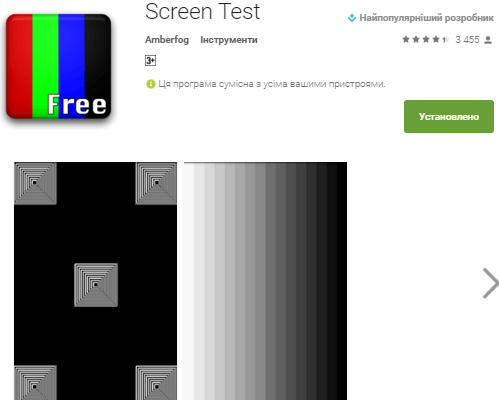
Данное приложение по очереди отображает на экране разные цвета: белый, черный, серый, красный, зеленый и голубой. Переключение между цветами происходит при помощи нажатия на экран. Просматривая разные цвета на экране телефона вы сможете без труда заметить битый пиксель любого цвета.
Также данное приложение отображает градиенты цветов и мелкую сетку, что может использоваться для оценки цветовых качеств и детализации экрана телефона.
Способ № 2. Заранее подготовленные картинки.
Также вы можете проверить телефон на битые пиксели с помощью заранее подготовленных картинок. Создайте несколько картинок равномерно заполненных одним цветом. При проверке телефона вы можете скинуть эти картинки со своего телефона на телефон, который вы проверяете. После этого вам останется только просмотреть их на экране проверяемого телефона и обнаружить битые пиксели.
Способ № 3. Проверка с помощью кода *#0*#.
Еще один способ это проверка с помощью кода *#0*#. Для этого нужно открыть клавиатуру для набора номера (приложение «Телефон») и ввести данный код. После этого на экране появится список доступных тестов. Здесь есть кнопки, которые позволяют заполнить весь экран одним цветом для поиска битых пикселей.
Недостатком данного способа является то, что данный код не работает на всех телефонах. Кроме этого на многих Андроид устройствах нет модуля для звонков, а значит, код ввести не получится.
Когда и зачем нужна калибровка экрана
Пользователь практически не задумывается о калибровке экрана до того, пока работа с устройством становится некомфортной. Необходимость в калибровке определить довольно просто. Так, если сбился сенсор на Андроиде, требуются более сильные нажатия на экран и кнопки клавиатуры.
Также отдельные области экрана могут по-разному реагировать на нажатия. Когда клавиатура выдает вместо одной буквы соседнюю, это тоже признак необходимости в калибровке. Такая проблема замедляет работу с девайсом и порой вызывает раздражение.
Иногда все исправить поможет очистка защитного стекла. Но если проблема появилась после падения устройства, требуется коррекция тачскрина на Андроид.
В этом случае нужно удалить с дисплея пленку и проверить чувствительность к нажатиям, правильность и удобство клавиатурного ввода.
Как проверить экран на выгорание?
Лучшим из них является Screen Test от разработчика Hajime Namura. Тест экрана очень прост: установите и запустите приложение. Прикосновение к экрану переключается между цветами и узорами. Если вы видите стойкое изображение или пятнистую окраску, у вас есть выгорания.
Как понять что экран выгорает?
Он может проявляться в виде заметных пятен или узоров на дисплее, характеризующееся потерей цветов, они становятся тусклыми и блеклыми, а цветопередача дисплея может уходить в зеленые или красные оттенки. Происходит выгорание в тех местах, где интенсивно используется синий или белый цвета.
Как проверить экран на телефоне?
Еще один способ это проверка с помощью кода *#0*#. Для этого нужно открыть клавиатуру для набора номера (приложение «Телефон») и ввести данный код. После этого на экране появится список доступных тестов. Здесь есть кнопки, которые позволяют заполнить весь экран одним цветом для поиска битых пикселей.
Как быстро выгорает Амолед?
Два-три года и дисплей начнет выгорать, независимо от производителя и качества. Выгорание пикселей — это именно то, что сильнее всего мешает AMOLED завоевать лидерство на рынке.
Как долго живут дисплеи супер Амолед?
Срок службы дисплея в среднестатистическом мобильном телефоне составляет примерно 7 лет, но уже через год заметны отличия в яркости областей. стоимость производства. в подавляющем большинстве AMOLED-дисплеев яркость регулируется при помощи широтно-импульсной модуляции (ШИМ).
Сколько живёт Амолед?
Шестое преимущество IPS вытекает из недостатка технологии AMOLED — в последнем со временем выгорают органические светодиоды. И несмотря на то, что срок службы в среднем составляет 6-10 лет, уже в течение первого года использования вам станут заметны отличия в яркости различных областей экрана.
Почему у Самсунга выгорает экран?
Выгорание происходит в том месте, где интенсивно используется синий или белый цвет. Чёрный цвет не задействует подсветку пикселей, поэтому он не вызывает выгорание. Выгоревшие пиксели становятся тёмными и заметны на экране. Чем светлее изображение, тем лучше их видно.
Что делать если экран выгорает?
- Снизьте яркость экрана. .
- Уменьшите время автоматического отключения экрана. .
- Если возможно, используйте Immersive Mode (режим погружения). .
- Выберите обои с более темными цветами и меняйте их почаще.
- Используйте клавиатуру с более темными темами, чтобы уменьшить деградацию цвета в нижней части дисплея.
Как спасти экран от выгорания?
- Меняйте расположение иконок. .
- Периодически меняйте обои. .
- Используйте темные обои. .
- Используйте «ночной режим». .
- Не ставьте максимальную яркость экрана. .
- Установите минимальное время выключения экрана.
Как проверить целостность экрана на телефоне?
- В приложении «Телефон» наберите * # * #7378423# * # *, выберите «Service tests», а затем «Display» и далее, нажимая на экран, меняете фон дисплея и проверяете его на наличие битых пикселей.
- Можно воспользоваться программой Screen Test.
Как проверить есть ли битые пиксели на телефоне?
В таком случае вам необходимо набрать в телефонном приложении сервисный код *#0*#. После этого на дисплее появится полный список доступных вам тестов, среди которых есть заливка дисплея одним цветом для поиска битых пикселей.
Как понять что повреждена матрица телефона?
Если повреждена матрица ЖКИ, то на экране присутствуют черные пятна или области могут быть черные, белые или цветные вертикальные или горизонтальные полосы. А также возможно Вы больше ничего не видите на экране телефона.
Почему выгорают Амолед экраны?
AMOLED-экраны состоят из пикселей, при этом пиксели состоят из субпикселей: каждый пиксель состоит из красного, зелёного и синего диода. . Это приводит к тому, что со временем в местах, где используется синий диод — а это, как правило, белый цвет — изображение постепенно тускнеет, оставляя за собой неприятные следы.


































![[инструкция] тестируем производительность компьютера: используем популярные программы +отзывы](http://clipof.ru/wp-content/uploads/e/7/c/e7ce12e0f322a4369c0019c969d88fa4.jpeg)